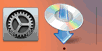WPS (PIN-koodi) -yhteys
-
Valitse Muut asetukset (Other setup) ja paina sitten OK-painiketta.
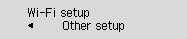
-
Valitse WPS (PIN-koodi) (WPS (PIN code)) ja paina sitten OK-painiketta.
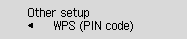
-
Aseta PIN-koodi langattomaan reitittimeen näytöllä olevien ohjeiden mukaisesti.
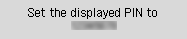
-
Kun alla kuvattu näyttö tulee näkyviin, paina OK-painiketta.
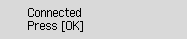
Jos jokin muu näyttö avautuu, katso lisätietoja kohdasta "Vianmääritys".
-
Paina KOPIO (COPY) -painiketta (A).
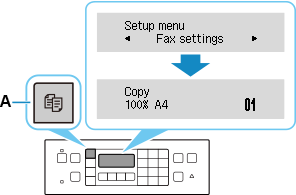
Verkkoyhteyden asennus on valmis.
Jos suoritat asennuksen ohjelmistolla, palaa ohjelmistoon ja jatka asennusta.
Windows
Valitse tehtäväpalkista (taskbar)
 ja jatka sitten asennusta noudattamalla tietokoneen näyttöön tulevia ohjeita.
ja jatka sitten asennusta noudattamalla tietokoneen näyttöön tulevia ohjeita.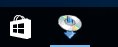
macOS
Valitse Dock-riviltä
 ja jatka sitten asennusta noudattamalla tietokoneen näyttöön tulevia ohjeita.
ja jatka sitten asennusta noudattamalla tietokoneen näyttöön tulevia ohjeita.